我們都有自己不同的方式。 許多人可能想在大屏幕上觀看他們最喜歡的藍光光盤,但仍然有人在電腦屏幕上大量觀看。 另一方面,有些人沒有選擇,因為他們缺乏獨立的藍光播放器,而作為足智多謀的一部分,他們將通過他們擁有的東西,即他們的計算機,找到一種方法。 不管你的理由是什麼,只要你願意 在 PC 上播放藍光,那麼您必須熟悉本文中介紹的最佳方法。

部分1。 5 個經過驗證的適用於 Windows 和 Mac 的藍光播放器
1.藍光播放器
顧名思義,這 藍光播放器 這就是在您的電腦上播放藍光光碟時獲得信任所需要的。無論是在 Windows 還是 Mac 上,當您尋求影院般的藍光播放效果時,它都是 Blu-ray Master 的王牌。這款播放器一直因其良好的屬性和功能而受到認可,當您想觀看藍光時可以盡情享受。例如,它支援播放所有類型的藍光,包括 ISO 和資料夾,並支援 DVD 上的不同格式、高清甚至各種格式的 4K 影片。此外,它還慷慨地為您提供先進的技術,為您提供劇院級顯示和 DTS 或杜比數位技術,帶來出色的音質。任何人都可以使用此播放器在筆記型電腦上輕鬆播放藍光光碟。
平台:
Windows 11/10/8.1/7; Mac OS X 10.9 及更高版本(包括 macOS Sonoma)

- 播放光碟、ISO 和資料夾中的高清和 4K 影片以及藍光光碟。
- 附有螢幕截圖工具和影片效果編輯器。
- 優雅的介面中流暢的播放控制。
- 播放清單和音訊效果的自訂選項。
免費下載
前往Windows
安全下載
免費下載
對於macOS
安全下載
如何在電腦上觀看藍光光盤
步驟二 安裝播放器後,將藍光光盤放入計算機的光驅中。 然後,當您啟動該軟件時,單擊 打開光盤 打開您插入的藍光光盤。
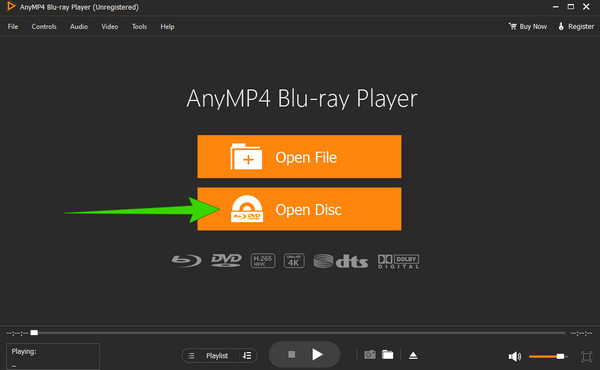
步驟二 藍光光盤啟動後,就會開始播放。 還將呈現播放控制集,您可以自由導航。
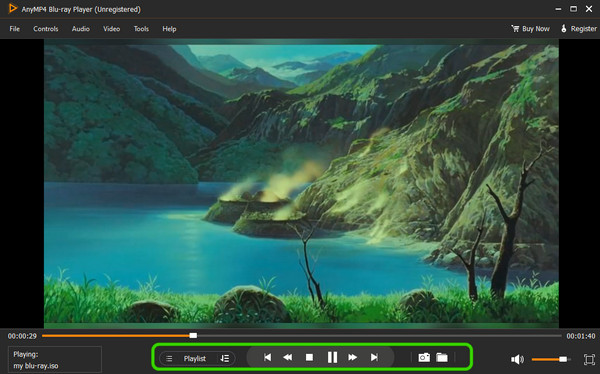
步驟二 看完藍光光盤後,您可以快速彈出藍光光盤。 如何? 只需單擊屏幕截圖工具旁邊的三角形按鈕即可。
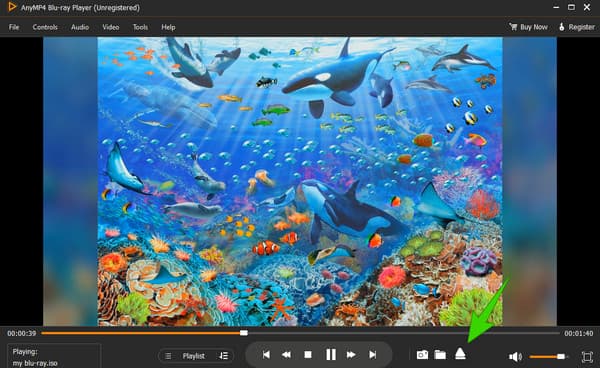
優點
- 操作簡便。
- Windows 和 Mac 上的功能和特性相同。
- 它允許您自訂播放清單。
- 快速插入和彈出藍光光碟。
- 它帶有一些編輯工具。
缺點
- 僅提供 30 天免費試用。
2。 VLC媒體播放器
不能 在 Windows Media Player 上播放藍光光盤?這是一個適合您的可行解決方案。您可以使用 VLC 媒體播放器在 Windows 10 和 Mac 上的 VLC 上播放藍光光碟。是的,借助所需的庫和編解碼器,您可以使用此媒體播放器在 PC 和 Mac 上播放藍光和 DVD,只要光碟未加密。由於某些合法性和 AACS 原因,VLC 無法開啟受保護的藍光光碟;但是,它可以實現您想要的解密藍光光碟的無縫播放。不過,以下是使用 VLC 播放器在 PC 上播放藍光的範例步驟。
平台:
所有 Windows 作業系統、Mac OS X 10.7.5 或更高版本、iOS 9.0 或更高版本、Android 2.2/4.2 或更高版本。
如何使用 VLC 在 PC 上播放藍光光碟
步驟二 您必須使用最新的 VLC 版本以及下載的 libaacs.dll 和 KEYDB.cfg 文件才能啟動。 如果是這樣,請啟動播放器,單擊 媒體 按鈕,然後選擇 打開光盤 標籤。
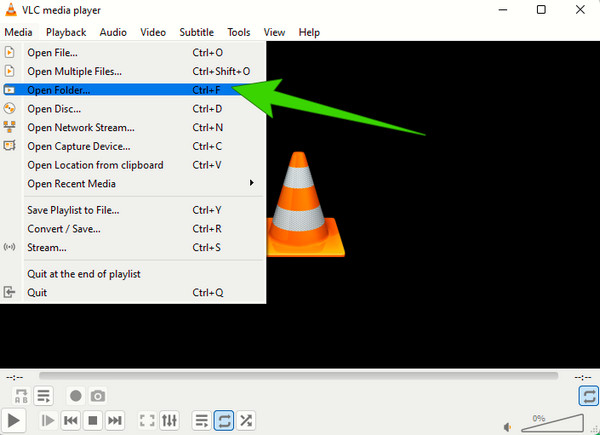
步驟二 在新的小窗口上,切換 藍光 按鈕,按下時加載光盤 瀏覽 按鈕,然後點擊 播放 之後的按鈕。
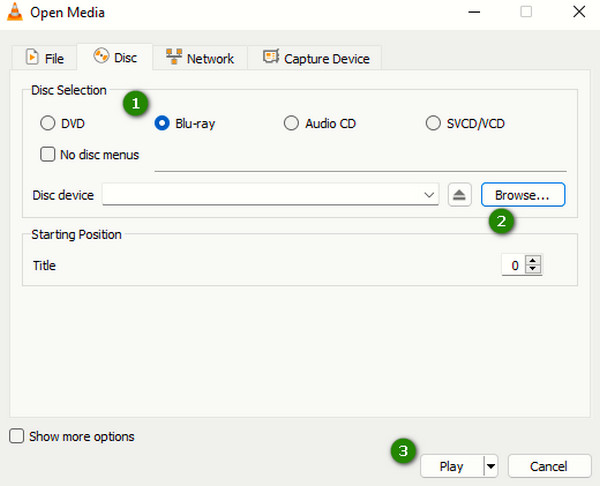
步驟二 之後,您現在可以觀看在屏幕上播放的藍光光盤。
優點
- 您可以使用筆記型電腦透過 VLC 免費播放藍光光碟。
- 幾乎所有平台均可取得。
- 具有定制選項。
缺點
- 透過複雜的設定來播放藍光。
- 它的藍光定制功能有限。
3。 訊連科技PowerDVD 20 Ultra
CyberLink PowerDVD 20 Ultra 是一款多媒體和 藍光播放器軟件 由訊連科技公司設計。它的開發旨在為您在電腦上提供無縫的媒體觀看體驗。此外,這款 PowerDVD 20 Ultra 是訊連科技套件的高級版本,它提供的高級功能和特性遠遠超出其標準版本。關於藍光光碟,PowerDVD 20 Ultra 除了支援 2D 和 3D 內容之外,還能夠處理藍光光碟。此外,它還可以播放保存在電腦上的藍光資料夾、ISO 檔案和商業藍光光碟。不幸的是,由於訊連科技尚未推出 Mac 版本播放器,因此您無法使用它在 Mac 上播放藍光。
平台:
附 Service Pack 10 的 Windows 8.1/7/1。
如何使用訊連科技在電腦上觀賞藍光光碟
步驟二 在您的計算機上一起啟動該軟件。
步驟二 將藍光光盤插入光盤驅動器。
步驟二 插入光盤後,等待軟件檢測到它。 然後,通過單擊播放藍光光盤 播放電影 按鈕。
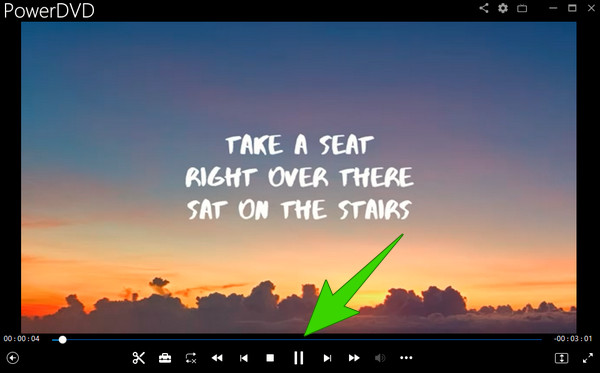
優點
- 它具有卓越的播放顯示。
- 它可以播放加密的藍光光碟。
- 它具有串流媒體功能。
缺點
- 它會減慢電腦系統的速度。
- 它的彈出式選單和對話框需要改進。
4.PlayerFab 播放器 6
使用此 PlayerFab Player 6,您可以播放您的 4K 藍光電影 品質.此外,它甚至使您能夠盡情享受 DVD、ISO 文件、資料夾、高品質數位視訊標籤和菜單。此外,它還支援您保存在裝置上的所有類型的 3D 影片並輕鬆播放。另外,玩家還擁有組織良好的圖書館系統。透過這個庫,您可以輕鬆找到您的電影和電視節目。此外,您可以在 Windows 10 或 11 或 MacBook 上輕鬆地從上次離開的地方播放藍光。
平台:
Windows 11/10/8.1/8/7、macOS 10.10 – 13。
如何使用 PlayerFab 播放藍光
步驟二 首先通過單擊將播放模式設置為藍光 設置>藍光>簡單模式>菜單模式.
步驟二 然後,立即加載光盤,然後在界面上單擊 檔案總管。 然後,搜索您加載的藍光光盤。
步驟二 單擊藍光電影,即可欣賞。
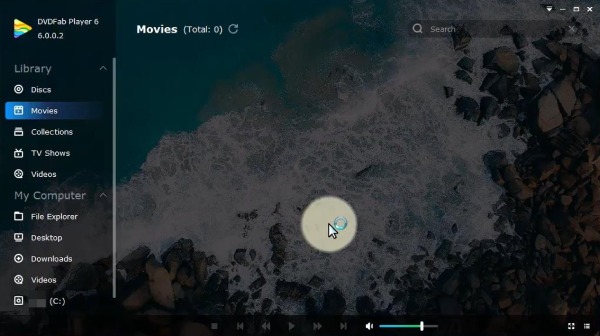
優點
- 它是一位多才多藝的球員。
- 播放藍光時表現流暢。
- 它具有串流媒體功能。
缺點
- 它可能會給您的系統帶來沉重負擔。
- 它的介面設計很差。
5.VideoByte 藍光播放器
VideoByte Blu-ray Player 是另一款提供出色影像和聲音品質的播放器。它對媒體格式的支援很廣泛,還包括藍光、DVD 和其他 4K 影片。此外,播放器還配備了先進的解碼技術,讓您在電腦上播放藍光時流暢、快速。這樣,您將獲得更穩定的藍光播放體驗。
平台:
Windows 10/8/7/Vista/XP(SP2 或更高版本)、Mac OS X 10.9 或更高版本(包括 macOS Catalina)
如何使用 VideoByte 在 PC 上觀看藍光光碟
步驟二 安裝軟件播放器後將光盤插入計算機。
步驟二 然後,通過單擊導入它 打開光盤 在軟件界面中。
步驟二 上傳後播放電影。
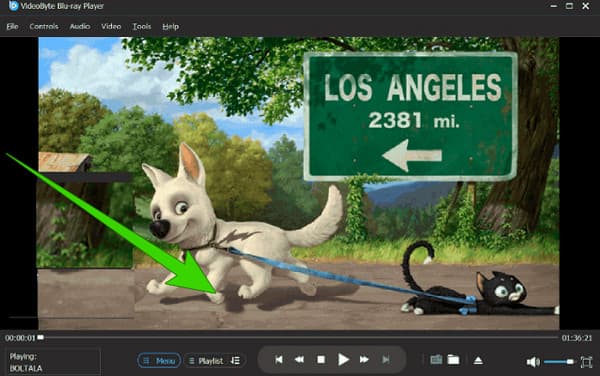
優點
- 它支援多種媒體格式。
- 它簡單易用。
- 它提供了不同的自訂選項。
缺點
- 您需要購買它才能享受其功能。
部分2。 如何透過將藍光翻錄為數字來在 Windows 和 Mac 上播放藍光
到目前為止,您已經了解了所有這些有助於在 PC 和 Mac 上播放藍光的精彩播放器。但有沒有更好的方法讓您跨裝置欣賞藍光電影呢?或者,是否可以使用任何播放器在 PC 上觀看藍光光碟,而無需專門購買或安裝播放器?是的。只有當你擁有唯一一個時,所有這些都是可能的 Blu-ray Ripper藍光大師精心挑選的多功能翻錄軟體。
作為藍光翻錄工具,該程式可以輕鬆地將任何藍光轉換為數位格式。當談到相容性時,只是一個小問題,無需擔心。您可以選擇任何想要為藍光電影製作數位副本的格式。然後,您可以在 PC 上以 MP4、MKV、AVI、MOV、HEVC、MPEG 等格式觀看藍光光碟。另外,如果您決定在 iPhone 或 Android 手機上播放藍光光碟,也沒有問題。只需在開膛手中為這些設備選擇預製格式。

- 用於在 PC 和 Mac 上觀看藍光的內建播放器。
- 支援不同容器和設備的 500 多種格式。
- 將藍光轉換為高達 4K 解析度的數位影片。
- 使您能夠匯入外部字幕以透過藍光進行翻錄。
免費下載
前往Windows
安全下載
免費下載
對於macOS
安全下載
如何透過翻錄在 PC/Mac 上播放藍光光碟
步驟二 取得開膛手
在您的電腦上安裝開膛手。您可以透過上面的按鈕安全地下載它。然後,啟動軟體並將藍光光碟放入磁碟機中。要加載它,請單擊 加載藍光 按鈕在左上角。
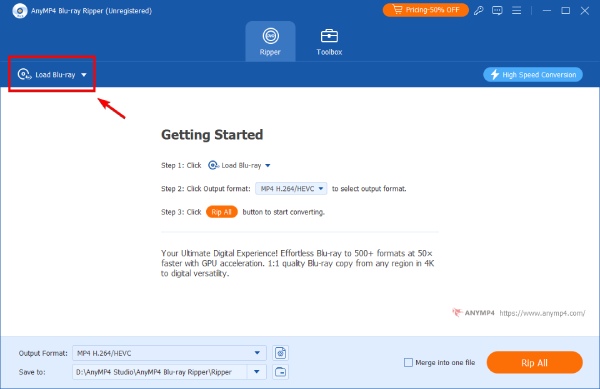
步驟二 選擇輸出格式
從輸出格式下拉清單中選擇藍光數字格式。您可以在下面的左角找到它。您可以在「視訊」標籤中找到多種格式。始終建議使用 MP4,因為它具有廣泛的兼容性。
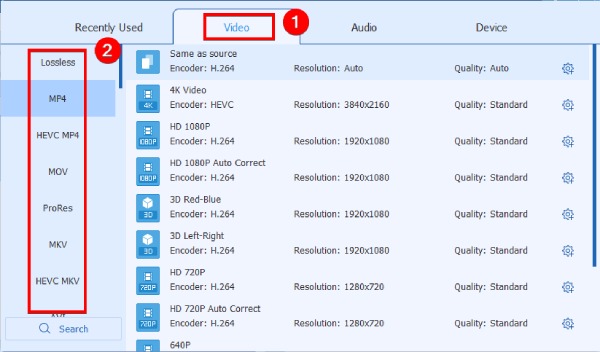
步驟二 選擇目標文件夾
透過點擊下面的“儲存到”,您可以瀏覽到儲存輸出影片檔案的資料夾。選擇後,按一下「選擇資料夾」進行確認。
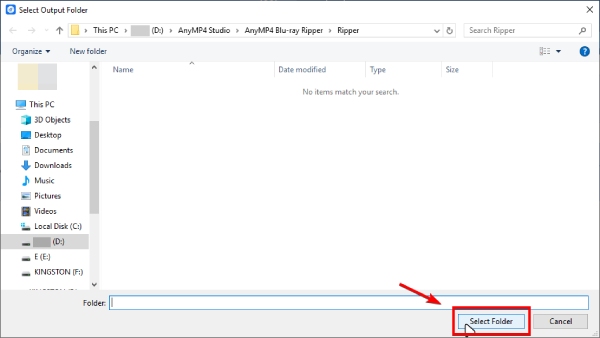
步驟二 開始撕裂
所有必要的設定均已完成。您可以按一下「全部翻錄」按鈕將此藍光光碟轉換為數位光碟。稍等片刻,數位備份將出現在您選擇的資料夾中。從現在開始,您無需任何驅動器或指定播放器即可在 PC 上觀看藍光光碟。
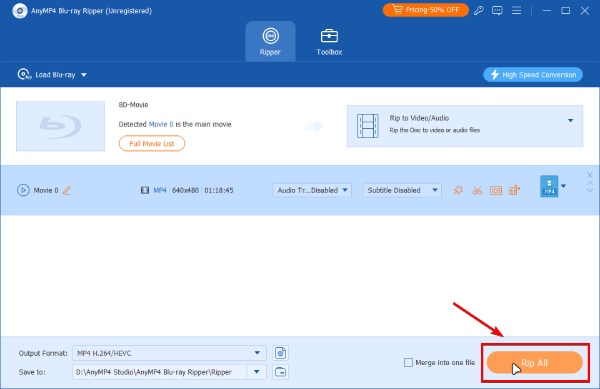
注意:
預設情況下,高速轉換處於開啟狀態。此功能將智慧地選擇轉換方法並將電腦的 GPU 和 CPU 資源分配給 翻錄藍光光碟 以最快的速度。
部分3。 藍光播放器常見問題及解答
-
我可以在沒有光驅的計算機上觀看藍光嗎?
如果您想觀看光盤上的藍光電影,那麼您的計算機需要光盤驅動器(內置或外置)來打開和讀取您的光盤。 如果沒有
-
如何使用 QuickTime Player 在 Mac 上觀看藍光光盤?
不幸的是,QuickTime Player 不支持藍光,因為它僅適用於標準視頻。
-
我可以使用藍光播放器軟件播放 DVD 嗎?
是的。 幾乎所有藍光播放器都支持 DVD 播放,因為它們包含用於藍光播放的編解碼器。
總結
您現在可以放心地使用本文中介紹的藍光播放器在 PC 上播放藍光。 您無需付出額外的努力即可在較小的屏幕上播放您喜愛的藍光光盤。 如果你有最好的球員,比如 藍光播放器 和其他。
藍光大師的更多內容


